Использование процессора Blackmagic eGPU с компьютером Mac
Blackmagic eGPU и Blackmagic eGPU Pro — это внешние графические процессоры, которые обеспечивают компьютер Mac дополнительными графическими возможностями для профессиональных приложений, игр, создания содержимого на основе технологии виртуальной реальности и т. д.
Для работы Blackmagic eGPU и Blackmagic eGPU Pro требуется компьютер Mac с процессором Intel.

Процессоры Blackmagic eGPU и Blackmagic eGPU Pro, совместно разработанные компаниями Blackmagic Design и Apple, ускоряют работу профессиональных приложений, делают игры более плавными и позволяют создавать реалистичное содержимое на основе технологии виртуальной реальности на компьютере Mac.
Технические характеристики
Процессор Blackmagic eGPU оснащен графическим процессором Radeon Pro 580 и 8 ГБ памяти DDR5, что обеспечивает графическую производительность ноутбука Mac на уровне компьютера iMac 27 дюймов.
Процессор Blackmagic eGPU Pro оснащен графическим процессором Radeon RX Vega 56 и 8 ГБ памяти HBM2. Это дает подключенному компьютеру Mac графическую производительность на уровне компьютера iMac Pro.
Помимо улучшения графической производительности, оба процессора Blackmagic eGPU также предоставляют 85 Вт зарядной мощности для MacBook Pro и MacBook Air.
Для подключения дисплеев и аксессуаров виртуальной реальности процессор Blackmagic eGPU имеет:
два порта Thunderbolt 3 (USB-C);
четыре порта USB 3.0;
один порт HDMI 2.0;
Процессор Blackmagic eGPU Pro оснащен следующими портами:
два порта Thunderbolt 3 (USB-C);
четыре порта USB 3.0;
один порт HDMI 2.0;
один порт DisplayPort 1.4.
Требования к системе
Процессор Blackmagic eGPU совместим со всеми компьютерами Mac с процессорами Intel и портами Thunderbolt 3, которые работают на macOS High Sierra 10.13.5 или более поздней версии. Для работы процессора Blackmagic eGPU Pro требуется компьютер Mac с процессором Intel и портами Thunderbolt 3, который работает на macOS Mojave 10.14.1 или более поздней версии.
Если используется компьютер Mac mini (2018 г.) или Mac Pro (2019 г.) с включенным шифрованием FileVault, при запуске обязательно подключите основной дисплей напрямую к компьютеру. После входа в систему и появления рабочего стола macOS можно отключить дисплей от компьютера и подключить его к процессору Blackmagic eGPU.
Для подключения монитора Apple Pro Display XDR к процессору Blackmagic eGPU или Blackmagic eGPU Pro убедитесь, что компьютер Mac работает под управлением macOS Catalina 10.15.2, а на процессоре eGPU установлена последняя версия прошивки.
Порядок обновления прошивки процессора eGPU:
Перейдите на веб-сайт Blackmagic.
Выберите семейство продуктов DaVinci Resolve, Fusion и BlackMagic eGPU.
Загрузите и установите последнюю версию прошивки для процессора eGPU.
Подключение и использование процессора Blackmagic eGPU
Если подключить процессор Blackmagic eGPU или Blackmagic eGPU Pro к компьютеру Mac с помощью кабеля Thunderbolt 3 (USB-C), в . Это означает, что процессор eGPU готов к использованию.
Процессор Blackmagic eGPU автоматически ускоряет графическую производительность приложений на основе интерфейса Metal на внешних дисплеях и устройствах, подключенных к процессору eGPU. Проверить, используется ли процессор eGPU, можно с помощью приложения «Мониторинг системы».
Она находится в папке «Утилиты» раздела «Программы».
Выберите меню «Окно» > «История графического процессора». Появится график активности внутреннего графического процессора и процессора Blackmagic eGPU.
Прежде чем отсоединить кабель процессора Blackmagic eGPU от компьютера Mac, выполните безопасное отключение с помощью .
Использование параметра «Предпочтительно использовать внешний GPU»
В macOS Mojave 10.14 и более поздних версий можно включить параметр «Предпочтительно использовать внешний GPU» на панели «Свойства» определенного приложения в Finder. Этот параметр позволяет процессорам Blackmagic eGPU и Blackmagic eGPU Pro ускорять работу приложений на любом дисплее, подключенном к Mac, включая встроенные дисплеи.
Если приложение открыто, завершите его работу.
Выберите приложение в Finder. Большинство приложений находятся в папке «Программы». Если вы открываете приложение, используя псевдоним или панель запуска, щелкните значок приложения, удерживая нажатой клавишу Control, и выберите «Показать оригинал» во всплывающем меню. Затем выберите оригинальное приложение.
Нажмите клавиши Command-I, чтобы отобразить окно со сведениями о приложении.
Установите флажок «Предпочтительно использовать внешний GPU».
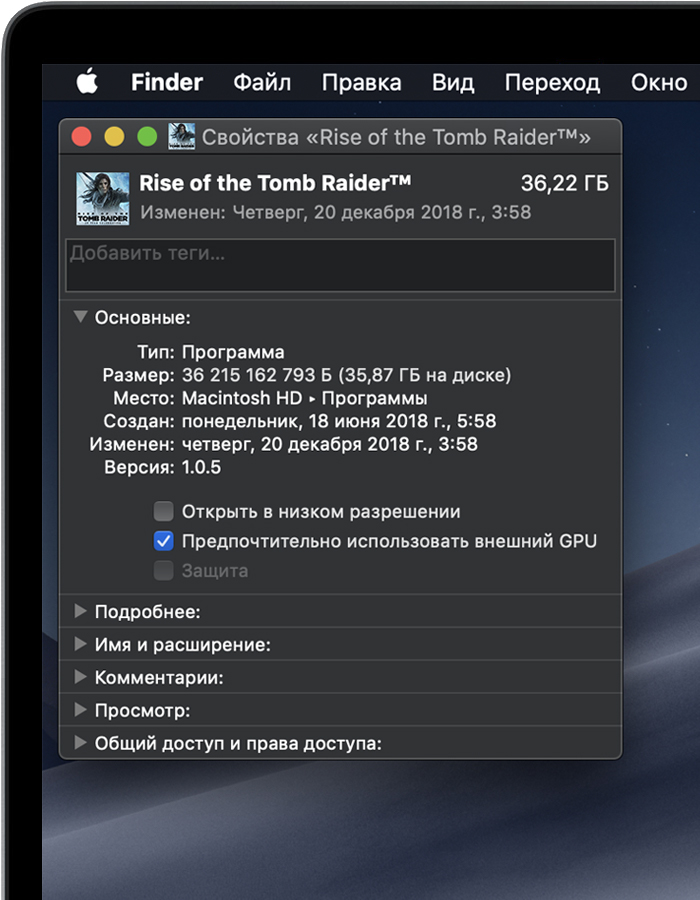
Откройте приложение, чтобы задействовать для него процессор eGPU.
Узнайте больше об использовании процессоров eGPU с компьютером Mac.
Дополнительная информация
На данный момент macOS не поддерживает процессоры eGPU в ОС Windows с Boot Camp, а также в режиме восстановления macOS на компьютере Mac, при входе в FileVault или во время установки системных обновлений.
Информация о продуктах, произведенных не компанией Apple, или о независимых веб-сайтах, неподконтрольных и не тестируемых компанией Apple, не носит рекомендательного или одобрительного характера. Компания Apple не несет никакой ответственности за выбор, функциональность и использование веб-сайтов или продукции сторонних производителей. Компания Apple также не несет ответственности за точность или достоверность данных, размещенных на веб-сайтах сторонних производителей. Обратитесь к поставщику за дополнительной информацией.